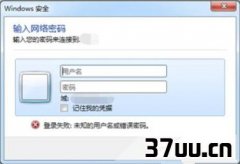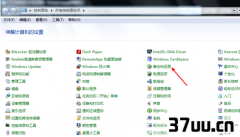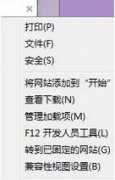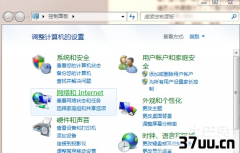通用问题解决,面试时通用的问题-
自从微软从Windows 8引入UWP后,这些类似手机APP的程序就成为了操作系统的一部分,在Window 10以后,许多重要的系统应用也转变为UWP的形式,如计算器,卸载它们非常简单,在设置-应用-应用和功能中就能操作,但要是被第三方软件优化了,找回可就非常麻烦了。
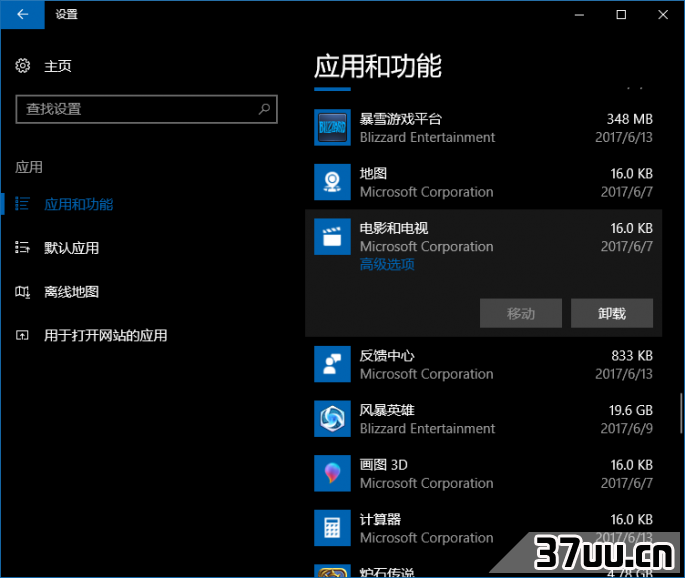
记得去年还是前年的时候,小编给出的解决方案是使用PowerShell(管理员),应用以下命令重置所有Windows自带UWP应用,简单粗暴又有效。
Get-AppxPackage -AllUsers| Foreach{Add-AppxPackage -DisableDevelopmentMode -Register "$($_.InstallLocation)\AppXManifest.xml"}
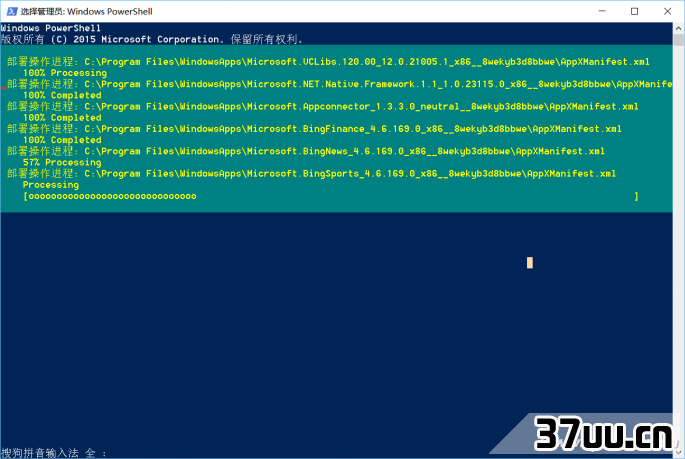
但缺点就是如果大家正在使用某些UWP(或对UWP程序进行了自定义设置),会一同恢复到初始化状态,总是在设置和调试上浪费时间,绝对不是我们用电脑的初衷。
So,小编翻了翻PowerShell的使用语法,发现只要找到某个特定应用的完整名称,就能有针对性的恢复、删除捏。
先开打显示隐藏系统文件选项,进入以下路径:C:\Program Files\WindowsApps(如果显示需要获取权限的话,按照一分钟夺回Windows系统权限!介绍的方式操作),所有的Windows已安装UWP就都在这里了。
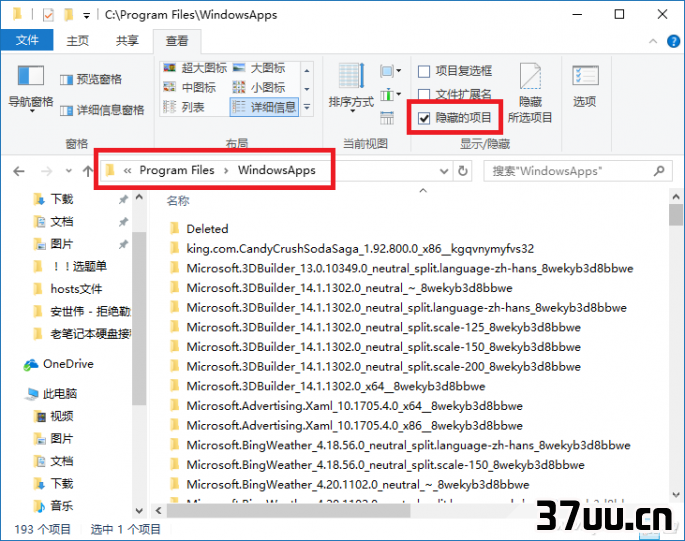
注意看哦,有着相同前段和后段名称的文件夹有很多,这些不同的文件夹分别存放着UWP的设置、缓存、更新等,我们需要的只是带有_x64字段的文件夹完整名称。
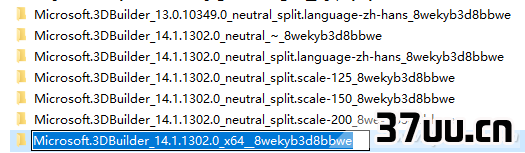
接下来想要重新安装某个特定应用,就在PowerShell(管理员)输入Add-AppxPackage -register "Program Files\WindowsApps\完整的文件夹名称\appxmanifest.xml" -disabledevelopmentmode即可,想要删除某个应用的话,只要把上面命令最开始的Add换成Remove就行了,操作起来更有针对性吧?

嗯,要是某些时候总出现UWP应用闪退或启动后假死无响应的情况,在命令提示符(管理员)中输入wsreset(不含引号),清理UWP的缓存就OK鸟,嗯,大家根据遇到的情况不同各取所需,还有什么问题评论区见哈!
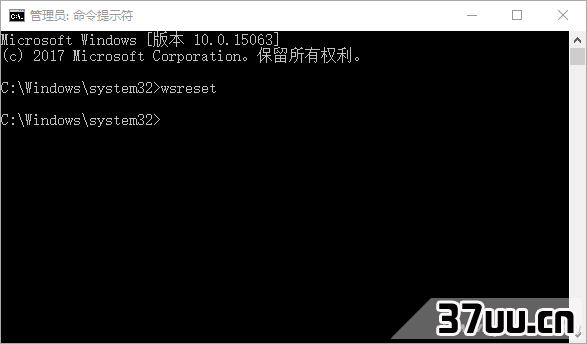
版权保护: 本文由 道安安 原创,转载请保留链接: https://www.37uu.cn/detail/2399.html